Cursor と Supabase MCP を接続することで、Supabase のプロジェクトやデータベースに簡単にアクセスできるようになります。
Supabase MCP 接続
誤ってGitHub にプッシュしてしまわないように、.gitignore に、.cursor/ を追加してください。
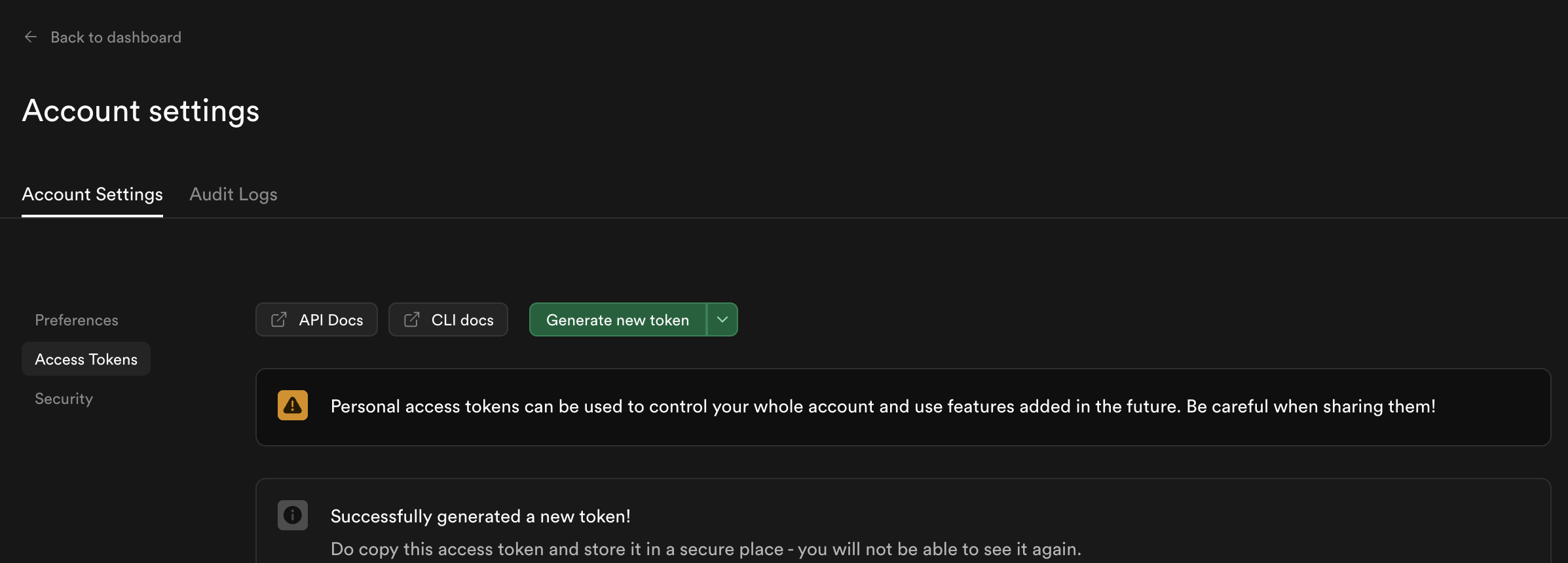
最初に、Supabase の設定にアクセスし、個人用アクセストークンを作成します。「Cursor MCP Server」のように、用途を表す名前を付けます。
次に、アクセストークン を以下の personal-access-token の箇所に置き換えて、プロジェクトルートに .cursor/mcp.json を作成します。
最後に、"--read-only" を付けることで、読み取り専用にできます。最初は、読み取り専用で試してみましょう。
このファイルを保存すると、左下にポップアップが出てくるので、Enable にします。
次に、Cursor Settings の MCP を開き、MCP Server が緑色に点滅しているのを確認します。これで、Cursor から Supabase に接続できるようになりました。

Supabase の接続状態を実際にチェックするために、Supabase のプロジェクト一覧を確認してみましょう。
Cursor のチャットで、接続できているか「list_projects」を使って確認してもらえば OK です。そして、以下に、コマンドをまとめました。
MCP Tools 一覧
Supabase MCP が提供するコマンド群です。
| Tool 名 | 説明 |
|---|---|
| list_projects | アカウント内の Supabase プロジェクト一覧を取得する |
| get_project | 特定のプロジェクトの詳細情報を取得する |
| get_cost | プロジェクトの月間コスト(課金額)を取得する |
| confirm_cost | 操作前にコストを確認する(有料操作に対する安全確認) |
| create_project | 新しい Supabase プロジェクトを作成する |
| pause_project | プロジェクトを一時停止する(課金停止) |
| restore_project | 停止中のプロジェクトを復元する |
| list_organizations | 所属している Supabase Organization の一覧を取得 |
| get_organization | 特定の Organization 情報を取得 |
| list_tables | プロジェクト内のデータベーステーブル一覧を取得 |
| list_extensions | 有効化されている PostgreSQL 拡張の一覧を取得 |
| list_migrations | 過去に適用されたマイグレーションの履歴を取得 |
| apply_migration | マイグレーションファイル(sql)を DB に適用 |
| execute_sql | 任意の SQL 文を DB に直接実行する |
| list_edge_functions | Edge Function の一覧を取得 |
| deploy_edge_function | Edge Function をデプロイ |
| get_logs | Edge Function の実行ログを取得 |
| get_project_url | プロジェクトの URL(Studio や API endpoint)を取得 |
| get_anon_key | anon(公開用)キーを取得(公開 API 用) |
| generate_typescript_types | データベーススキーマから TypeScript 型定義を自動生成 |
| create_branch | Supabase DB のブランチを作成(実験や本番用) |
| list_branches | DB ブランチの一覧を取得 |
| delete_branch | ブランチを削除 |
| merge_branch | ブランチをメインにマージ |
| reset_branch | ブランチの状態を初期化 |
| rebase_branch | ブランチを最新の状態にリベース |
Docs
